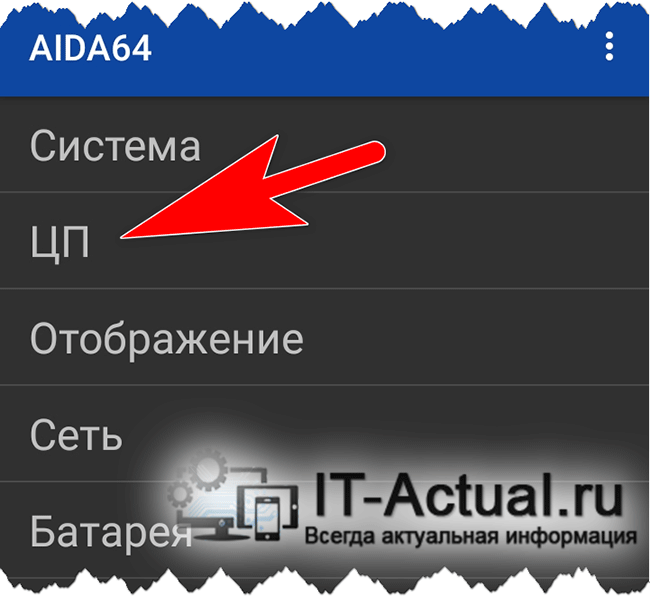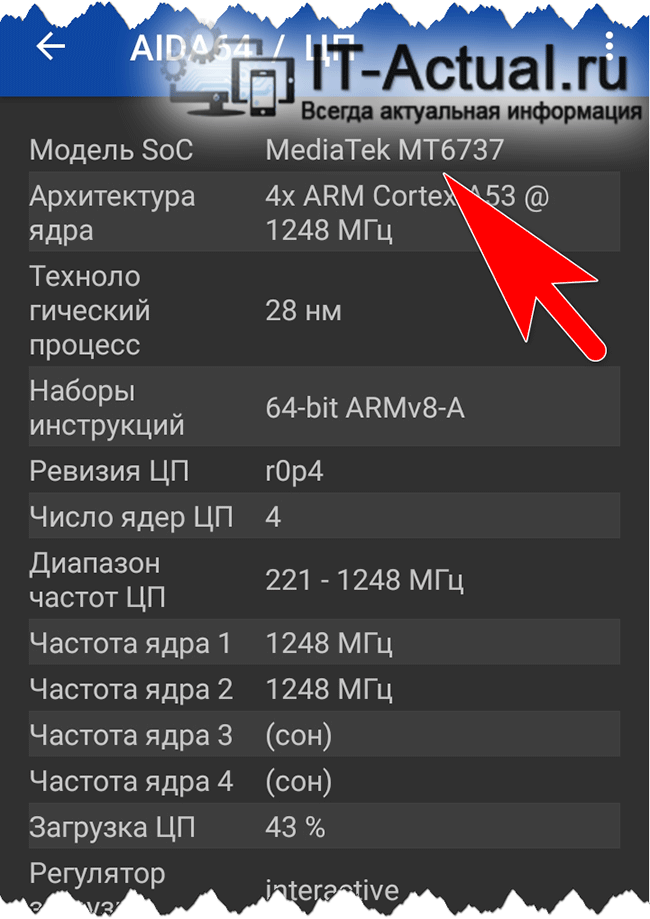Сколько ядер в телефоне как узнать: Как узнать характеристики телефона Андроид (какой у него процессор, сколько ядер, какая память, ОЗУ, камера, батарея и прочее)
Как узнать сколько ядер в компьютере или телефоне
Процессор обрабатывает все задачи на компьютере, отвечая за производительность системы. Важными параметрами при его выборе являются тактовая частота и количество ядер. Но увеличение второго значения не всегда вызывает пропорциональное усиление быстродействия. Разберемся, как узнать сколько ядер в процессоре компьютера или телефона, и на что влияет этот параметр.
Что зависит от количества ядер
Ядро – часть микропроцессора, которая выполняет единый поток команд. Чем больше таких частей, тем больше задач решает ПК за единицу времени. Многоядерные процессоры быстрее справляются с перекодировкой видео, архивированием файлов, играми. Но это действует только для приложений, поддерживающих многоядерность и умеющих распараллеливать задачу на несколько потоков – иначе будет работать только одно ядро. И тогда процессор с меньшим количеством ядер, но с большей частотой окажется быстрее.
На что влияет количество ядер в вашем телефоне: в мобильных гаджетах заметить работу процессора можно в сложных играх или приложениях по обработке графики. Учтите, что увеличение ядер считают отрицательно влияющим на энергоэффективность – заряжать многоядерный смартфон придется гораздо чаще.
Определяем на компьютере
Чтобы определить, сколько ядер в процессоре, можно воспользоваться встроенными в Windows средствами или сторонними программами.
Диспетчер задач
Чтобы открыть «Диспетчер задач», кликайте правой кнопкой мышки по «Пуску» или зажимайте Ctrl+Alt+del и выбирайте в списке одноименный пункт. Переходите на вкладку «Производительность», если ее не видно – разверните окошко, кликнув на «Подробнее…». В левом перечне выбирайте «ЦП», снизу под графиком загрузки отобразятся основные характеристики процессора, включая количество ядер.
В Windows 7 внешний вид окна немного отличается – здесь нет перечисления параметров, вместо одного графика – несколько, по числу ядер. Поэтому пересчитайте диаграммы, чтобы узнать искомое значение.
Свойства компьютера
Кликайте правой кнопкой на иконке «Мой компьютер» и открывайте подпункт «Свойства». Вы увидите основные сведения о ПК, включая характеристики процессора. В моделях Intel искомое количество обычно прописывается словами, где Dual-core соответствует 2-х ядерному, Quad – 4-х ядерному ЦП.
Этот метод работает не на всех материнских платах, иногда вы увидите только название и частоту процессора.
Диспетчер устройств
Из предыдущего диалога «Свойства» запускайте «Диспетчер устройств» из левого меню. Также его можно открыть по клику на «Пуске», выбрав одноименный пункт в контекстном меню. В перечне устройств найдите «Процессоры» и раскройте этот пункт. Появится список, где число строчек – это количество возможных потоков.
Этот способ может выдать ошибочные сведения, если в процессор встроена технология Hyper-threading. Она позволяет делить одно физическое ядро на два независимых потока. Диспетчер же выводит именно количество потоков, а ядер может физически быть в 2 раза меньше.
Сведения о системе
Расширенная системная информация содержится в утилите «Сведения о системе». Открыть ее можно через поиск в «Пуске» или среди программ в папке «Средства администрирования». Нужное значение вы увидите в пункте «Процессор».
Сторонние программы
Более полные сведения выдают сторонние приложения для диагностики ПК. Одно из них – CPU-Z, небольшое и бесплатное. Как узнать в CPU-Z сколько ядер на ноутбуке: запустите утилиту, на первой вкладке «CPU» ищите внизу поле «Cores» — в нем и указано искомое значение.
Еще одна подобная утилита – Speccy. В ней кликните слева на «Центральный процессор», справа отобразятся все сведения по ЦП.
Определяем на смартфоне
Увидеть количество ядер в телефоне помогут дополнительные приложения, чаще всего используют то же CPU-Z. После установки открывайте первую вкладку «Soc» и смотрите на строчку «Cores» – там приведен искомый параметр.
Узнать, сколько у айфона ядер, можно по характеристикам модели в интернете – версий iPhone значительно меньше, чем устройств на Android. Не пугайтесь, что количество будет небольшое – Apple берет не количеством, а качеством. Процессоры iPhone традиционно в деле оказываются быстрее более многоядерных конкурентов. На моделях Айфон 4 и более ранних стоит всего 1-ядерный, начиная с 4S и до 6S – 2-х и только 7 и 7 Plus получили 4-х ядерные ЦП.
Заключение
Мы разобрались, как можно узнать количество ядер в процессоре смартфона или ПК. В Windows проще всегда зайти в одну из системных утилит, если же у вас установлены дополнительные приложения для диагностики – используйте их. На смартфон также понадобится загрузить специальную утилиту, а владельцы iPhone могут быстро найти характеристики свой модели в интернете.
Как узнать, какой процессор установлен на смартфоне Android?
Почти все владельцы смартфонов знают о том, как важен для их мобильного устройства процессор. Но не все знают, как именно узнать информацию о нём. Ниже мы расскажем о самом легком способе получения данной информации.
В былые времена нас совершенно не интересовала информация о том, с помощью какого процессора работает наш телефон. Гораздо важнее было то, какими функциями он обладает. Но сейчас мы живём в эпоху повсеместного распространения устройств на базе операционной системы Android. Такие смартфоны очень похожи друг на друга в плане функционала. Но далеко не всегда они стабильно работают — здесь всё зависит именно от чипсета. Вот почему теперь обязательно нужно знать, на каком процессоре базируется тот смартфон или планшет, на который вы положили глаз.
Когда и зачем это нужно?
Процессор на смартфоне Андроид играет очень важную роль. Именно он обрабатывает все команды. Чем он мощнее, тем быстрее устройство будет справляться с решением тех или иных задач. Конечно, свою лепту вносит и оперативная память, но роль чипсета всё же гораздо важнее. Поэтому перед тем, как вы купите смартфон, в обязательном порядке следует узнать о наименовании и структуре процессора. Вдруг здесь используется какое-нибудь очень слабое четырехъядерное решение от MediaTek? В таком случае не стоит возлагать на девайс очень больших надежд — он обязательно будет подтормаживать.
Не лишним подобное знание будет и тем, у кого смартфон уже куплен. Если ознакомиться с характеристиками установленного чипсета, то можно понять, какие игры стоит скачивать с Google Play, а на какие не следует тратить своё время. Например, двухъядерные решения постепенно уходят в прошлое, но созданные на их основе устройства всё ещё можно купить с рук. Если у вас именно такой гаджет, то можно забыть о современных играх с трехмерной графикой. Исключение составляют только мобильные процессоры Intel — они выполнены по особой технологии, в результате чего мощности обычно бывает вполне достаточно. Но встретить такие чипсеты с каждым годом удаётся всё реже, так как американская компания практически полностью отказалась от развития данного направления.
Типы устанавливаемых процессоров
Мобильная операционная система от Google полноценно работает только на чипсетах, использующих архитектуру ARM. Мы об этом уже писали в статье, посвященной эмуляторам Android на ПК. Однако одну и ту же архитектуру могут иметь самые разные процессоры. В первую очередь друг от друга они отличаются техпроцессом. Наиболее популярны сейчас чипсеты, выполненные по следующему техпроцессу:
- 28 нм — нынче считается, что такие процессоры обладают чересчур крупными транзисторами;
- 20 нм — у таких чипсетов размеры внутренностей уже заметно меньше, что положительно сказывается на энергопотреблении;
- 16 нм — ещё более крохотные транзисторы обеспечивают процессору едва ли не максимальную энергоэффективность;
- 14 нм — данный техпроцесс был внедрён во второй половине 2016 года, выполненные по нему чипсеты по своей мощности превосходят абсолютно всех конкурентов.
Считается, что в будущем создатели смогут внедрить 10-нанометровый техпроцесс, а дальше уменьшать внутренности процессора не позволят законы физики, если только не менять строение чипсета. Впрочем, текущих мощностей смартфонам и планшетам с лихвой хватает, поэтому развивать данное направление нет никакого смысла.
Конечно, мобильные процессоры отличаются не только методом их создания. Разными у них бывают и другие параметры:
- Количество ядер — в простейших чипах применяется одно ядро, а в самых мощных — десять и даже больше;
- Тактовая частота — чем этот параметр больше, тем более мощными являются вычислительные ядра;
- Графический ускоритель или GPU — именно он обрабатывает графику в играх и видеороликах, фактически это своеобразное дополнение к чипсету со своими ядрами и частотой.
Интересно, что в основном именно от процессора зависит то, будет ли смартфон поддерживать мобильные сети четвертого поколения. Также далеко не все чипсеты способны распознавать две или большее количество SIM-карт. А ещё они отличаются по своей стоимости — новейшие и самые мощные модели обходятся производителям смартфонов в 50-60 долларов за штуку!
Получение информации об установленном процессоре
Если вы выбираете себе смартфон и задаётесь вопросом «Как узнать какой процессор встроен в Андроид?», то советуем вам зайти на Яндекс.Маркет или какой-то другой сайт, специализирующийся на отображении характеристик портативных гаджетов. Здесь вы обязательно найдёте упоминание о модели установленного чипсета. А в большинстве случаев здесь указываются ещё и основные спецификации процессора — тактовая частота, количество ядер и применяемый видеоускоритель.

Если же смартфон или планшет уже находится у вас на руках, то можно поступить ещё проще. Для знакомства с информацией об установленном чипсете достаточно зайти в настройки, выбрать раздел «О телефоне», а затем перейти в меню «Все параметры».

Здесь отобразится информация о модели смартфона, версии прошивки, оперативной памяти и процессоре. Если этого мало, то попробуйте скачать какой-нибудь бенчмарк. Например, отлично для этих целей подходит AnTuTu Benchmark. Но он оценивает абсолютно все компоненты устройства, в связи с чем тестирование занимает достаточно продолжительное время. Если вас интересует только основная информация, то скачайте CPU-Z. Изначально эта программа отображала только данные о процессоре, хотя сейчас в ней можно найти и информацию о некоторых других комплектующих — например, о версии операционной системы и объеме оперативной памяти.

Для отображения информации о чипсете при помощи CPU-Z совершите следующие действия:
Шаг 1. Скачайте и установите приложение, воспользовавшись интернет-магазином Google Play.
Шаг 2. Запустите утилиту, найдя её ярлык на рабочем столе или в меню.

Шаг 3. Если вы используете Android 6.0 или более свежую версию операционной системы, то программа может попросить дать ей разрешение на знакомство с системными данными. Предоставьте ей все требуемые разрешения.
Шаг 4. Далее вы можете перемещаться по вкладкам с различной информацией. Чипсет, его характеристики и загруженность указываются в самой первой вкладке под названием SOC (от слова «Socket»).

Вот и всё! Данная утилита, как и практически все бенчмарки, распространяется бесплатно, но во время её использования может отображаться реклама.
Как узнать какой процессор установлен на Андроиде
Как узнать процессор на мобильном устройстве, работающем на Андроиде, такой вопрос задают некоторые пользователи в процессе знакомства с техническими особенностями смартфона или планшета. Получить общие сведения достаточно легко, а подробную информацию найти, наоборот, не так просто, как это кажется на первый взгляд.
Сведения о том, какой процессор установлен на телефоне, понадобятся пользователю для того, чтобы понять возможности данного мобильного устройства. Они помогут оценить устройство по важным показателям, сравнив полученные данные с другими смартфонами или планшетами.
Центральный процессор — важнейшая часть мобильного устройства, от него зависит вычислительная мощность всего устройства, быстрота выполнения задач. Для сбалансированной работы мобильного устройства, конечно, важную роль играет и другое оборудование девайса.
Производительная работа устройства в первую очередь зависит от возможностей процессора, а потом уже от всего остального. При относительно слабом процессоре, мобильный телефон, работающий в операционной системе Android, при активном использовании будет слегка подтормаживать в работе.
В современных мобильных устройствах, в основном, используются одно, двух, четырех, шести, восьми и десятиядерные чипы, работающие на различной тактовой частоте. Общая производительность центрального процессора зависит от количества ядер, частоты, архитектуры, фирмы — производителя устройства.
От производительности процессора зависит, в какие игры можно играть на смартфоне, а какие 3D игры не стоит даже устанавливать на мобильное устройство, возможность работы в требовательных приложениях.
Существует большое разнообразие процессоров, отличающихся друг от друга по своим основным характеристикам:
- По техпроцессу, измеряемому в нанометрах, выполненному по определенной технологии.
- По количеству ядер центрального процессора.
- По тактовой частоте, измеряемой в гигагерцах, от величины которой зависит вычисляемая мощность процессора.
Часто в чип встроен графический ускоритель (GPU), имеющий свою частоту и ядра, от которого зависит работа видео подсистемы устройства, обработка графики.
Похожие по основным характеристикам процессоры могут иметь различия в архитектуре. На большинстве смартфонов используются популярные семейства процессоров: Qualcomm Snapdragon, MediaTek, Exynos, HiSilicon Kirin.
С помощью бенчмарков: синтетических тестов, например, AnTuTu, Geekbench и т. д., проводятся сравнения производительности телефонов разных марок и производителей.
Поэтому, для интересующегося пользователя актуален ответ на вопрос, как узнать, какой процессор установлен на Андроиде, для того, чтобы получить информацию о его характеристиках.
Как узнать процессор смартфона? Существует несколько способов ответа на этот вопрос, в зависимости от того, что требуется знать о характеристиках процессора. Достаточно легко получить общие сведения, а для получения подробных параметров, потребуется установить на мобильное устройство специальное приложение.
Как узнать какой процессор на телефоне Андроид (общие данные)
Самые простые способы узнать общие данные о процессоре, не вдаваясь в подробные характеристики: получить сведения на самом устройстве, из документации к смартфону, в интернете.
- Войдите в «Настройки», нажмите на пункт «О телефоне».
- На некоторых моделях придется выбрать еще один пункт настроек.
- В итоге, на экране отобразится общая информация об устройстве, в том числе о процессоре.


Данный способ, в основном, позволит узнать количество ядер, имеющихся у процессора и их тактовую частоту.
Для получения подробных характеристик процессора, придется воспользоваться сторонними приложениями из Google Play Маркет. Мы воспользуемся бесплатными программами CPU-Z и AIDA64, аналоги которых давно работают на компьютерах, и предоставляют подробные сведения об оборудовании ПК.
Вам также может быть интересно:
Как узнать какой процессор на смартфоне в CPU-Z
Приложение CPU-Z работает на английском языке. В магазине приложений найдите программу CPU-Z, а затем выполните следующие действия:
- Установите на устройство программу CPU-Z.
- Запустите программу, если потребуется, дайте приложению необходимые разрешения.
- Приложение откроется во вкладке «SoC», где собраны сведения о процессоре, установленном на данном мобильном устройстве.


Во вкладке «SoC» собрана вся необходимая информация:
- Полное название процессора.
- Количество ядер.
- Сведения об архитектуре и ревизии.
- Информация о техническом процессе.
- Загрузка ядер процессора в данный момент времени.
- Данные о видео ускорителе, установленном на чипе.
В других вкладках собраны данные о следующих параметрах:
- Devise — общая информация об устройстве.
- System — системная информация.
- Battery — сведения о батареи устройства.
- Thermal — температура на компонентах устройства
- Sensors — сведения о сенсорных устройствах.
- About — информация о приложении.
Как узнать процессор смартфона на Андроид в AIDA64
Программа AIDA64 поддерживает работу на русском языке. Установите, а затем запустите программу AIDA64 на мобильном устройстве.
В первом окне AIDA64 нужно выбрать опцию «ЦП».


В следующем окне программа покажет подробную информацию о процессоре телефона. Сведения предоставляются на русском языке, поэтому пользователь без труда их поймет.


Приложение AIDA64 предоставляет большое количество разнообразных сведений о мобильном устройстве. Полезные данные сгруппированы по разделам: «Система», «ЦП», «Отображение», «Сеть», «Батарея», «Android», «Устройства», «Температура», «Датчики», «Приложения», «Кодеки», «Папки», «Системные файлы», «О программе».
Выводы статьи
Для того, чтобы узнать, какой процессор установлен на смартфоне Андроид, пользователю необходимо установить на свой девайс специальное приложение. Программы CPU-Z и AIDA64 предоставляют подробную информацию о характеристиках процессора на мобильном устройстве: смартфоне или планшете.
Похожие публикации:
Как узнать какой процессор на телефоне Android
  мобильные устройства
 В этой инструкции подробно о том, как узнать, какой процессор (точнее SoC — система на чипе) на вашем Android телефоне, сколько ядер процессора и какова его разрядность. Конечно, вы можете найти характеристики вашего телефона в Интернете, однако это не всегда удобно и, более того, некоторые модели смартфонов выпускаются в нескольких модификациях с разными CPU.
В этой инструкции подробно о том, как узнать, какой процессор (точнее SoC — система на чипе) на вашем Android телефоне, сколько ядер процессора и какова его разрядность. Конечно, вы можете найти характеристики вашего телефона в Интернете, однако это не всегда удобно и, более того, некоторые модели смартфонов выпускаются в нескольких модификациях с разными CPU.
Большинство телефонов не имеют встроенных средств просмотра аппаратных характеристик и возможности получить информацию о процессоре. Однако, в этом помогут простые бесплатные приложения, доступные в Play Маркет. Также может быть интересным: Как узнать, какой процессор на компьютере или ноутбуке.
Как посмотреть модель и разрядность процессора, количество его ядер на Android
В Play Маркет доступно множество бесплатных приложений для получения сведений о характеристиках телефона Android. Для рассматриваемой цели просмотра сведений о SoC я рекомендую использовать AIDA64 или CPU-Z, доступные бесплатно в магазине приложений Play Маркет.
Для просмотра информации о модели процессора в AIDA64:
- Запустите приложение и зайдите в пункт «ЦП» (Центральный процессор, CPU).
- В верхней строке вы увидите пункт «Модель SoC» — это и есть модель вашего процессора.

- Здесь же вы найдете информацию о числе ядер ЦП, типах этих ядер, технологическом процессе и разрядности процессора (в пункте «Наборы инструкций»).
Кроме этого, в программе отображается информация о диапазоне поддерживаемых частот и текущей частоте процессора: не удивляйтесь, что она ниже максимальной — это хорошо, таким образом система экономит заряд батареи, когда высокая производительность не требуется.
В приложении CPU-Z информацию о процессоре вы увидите на первом же экране, на вкладке SoC. Вверху будет отображаться модель процессора, ниже, в пункте «Cores» — число ядер. Здесь же указаны частоты, технологический процесс и модель GPU (графического ускорителя) вашего Android телефона.

Разрядность процессора не отображается, но её мы можем узнать косвенным методом: зайдите на вкладку «System» и обратите внимание на пункт «Kernel Architecture» (архитектура ядра). Если там указано «aarch64», у нас 64-разрядная система, а значит и 64-бит процессор.
Узнаем SoC телефона — видео
Дополнительно отмечу, что имеет смысл посмотреть и другие вкладки в рассмотренных приложениях: не исключено, что вы сможете найти полезную и интересную для себя информацию.
А вдруг и это будет интересно:
Как узнать какой процессор на Android
Как узнать какой процессор на вашем устройстве на базе операционной системы Android? В настройках Android нет информации о процессоре (ЦПУ), а её подчас надо знать, когда вы выбираете приложения или игры. От этой детали зависит производительность и скорость работы устройства. Если вы установите ресурсоёмкую программу на оборудовании со слабым ЦПУ, она будет сильно тормозить (если вообще запустится). Хотя в системе Android и не указаны все характеристики, их можно посмотреть. Разберитесь, как узнать какой процессор на Android, чтобы спокойно выбирать утилиты для установки.
 Из представленного обзора вы узнаете, какой процессор на вашем устройстве с Android
Из представленного обзора вы узнаете, какой процессор на вашем устройстве с Android
О процессоре
Существует несколько спецификаций, на которые стоит обратить внимание:
- Тактовая частота. Показывает, насколько быстро обрабатывается информация. Чем больше частота, тем лучше производительность.
- Количество ядер. От него зависит, сколько процессов может быть запущенно одновременно.
- Кэш-память. В ней находятся данные, с которыми работает устройство. Если кэш маленький, ЦПУ будет чаще подгружать информацию из оперативной памяти. В результате он сделает меньше операций за один «такт».
- Графический ускоритель. По сути аналогичен видеокарте на ПК.
- Энергопотребление. Мощному процессору нужно много энергии. Посмотрите, быстро ли он разряжает батарею.
- Температура. Во время работы ЦПУ нагревается, а в его характеристиках указана температура, при которой он может функционировать. Если она превысит максимальное значение, устройство может перегореть.
- Поддержка 4G.
- Работа с одной или двумя SIM-картами.
И это не все спецификации. Просто именно они влияют на производительность. Также можно разобраться, как узнать архитектуру процессора Андроид, какой техпроцесс использовался при его создании, есть ли в нём турборежим. Лучше получить полное описание сразу всех характеристик.
 Так выглядит электронный блок либо интегральная схема (микропроцессор), исполняющая машинные инструкции (код программ)
Так выглядит электронный блок либо интегральная схема (микропроцессор), исполняющая машинные инструкции (код программ)
Техническая документация
Простой и очевидный способ — посмотреть документацию, которая идёт в комплекте с мобильным устройством. Но если вы купили его «с рук»? Или все инструкции и коробка были утеряны? Можно найти информацию в интернете. Для этого нужно лишь знать название модели и производителя.
Вот как определить процессор на Андроиде:
- Зайдите в настройки смартфона или планшета.
- Откройте меню «О телефоне» или «О планшетном ПК».
- Посмотрите, что написано в пункте «Модель».
- Также нужно название фирмы-производителя. Обычно оно есть на корпусе изделия. Если на устройстве стоит заводская прошивка, на нём будут предустановленные утилиты от производителя — по ним тоже можно узнать компанию.
- Далее есть три варианта.
- Вбить в поисковик полное название модели. В результатах будут характеристики, обзоры, описания. Информация об устройстве есть в интернет-магазинах, в которых оно продаётся.
- Найти устройство на Яндекс.Маркет. Это каталог товаров с реестром магазинов. Там указаны спецификации продуктов.
- Посмотреть описание на официальном сайте производителя, там непременно должна быть строка поиска.
Вы можете приступить к поиску приложений, которые подходят по системным требованиям. Так как узнать частоту процессора на Андроид достаточно просто.
 С помощью простых манипуляций можно узнать всю необходимую информацию об электронном блоке
С помощью простых манипуляций можно узнать всю необходимую информацию об электронном блоке
Приложения
Существуют утилиты, которые показывают подробную информацию об устройстве. Их можно скачать из Play Market.
CPU-Z
Простенькая программа. Весит мало. Не требует ресурсов. В ней нет настроек и функций, в которых нужно разбираться. Из «сложных» параметров только выбор единиц измерения температуры. Установите, запустите — и увидите все характеристики ЦПУ. Они находятся на вкладке «SOC». Приложение бесплатное, поскольку в нём есть реклама. Оно на английском, но разобраться, как узнать процессор на Андроиде, всё равно можно. Для этого не нужны иностранные языки.
- Name. Модель ЦПУ. В новых версиях утилиты этого пункта нет — название модели указано наверху в виде логотипа. Там же есть частота в Гигагерцах (GHz).
- Cores. Количество ядер.
- Architecture. Архитектура.
- Process. Техпроцесс, при помощи которого создан процессор.
- Clock Speed. Минимальная и максимальная частота.
- CPU Renderer. Графический чип.
Это программа не только отвечает на вопрос, как посмотреть, что за процессор на вашем Андроиде. В ней ещё можно следить за загруженностью ЦПУ и отдельных ядер, которая указана в процентах. Также в приложении есть информация о системе, модели гаджета, батарее, температуре, установленных датчиках и сенсорах.
 Логотип приложения CPU-Z
Логотип приложения CPU-Z
AIDA64
Утилита, в которой есть информация обо всех «внутренностях» девайса. В том числе и о ЦПУ. Есть версия на русском. В параметрах можно выбрать единицы измерения, размер шрифта и язык. Вот как узнать модель процессора на Андроид:
- Скачайте из PlayMarket «Аиду64».
- Установите и запустите.
- Выберите в списке «ЦП» («CPU»).
- Изучайте характеристики.
 AIDA64 — программа для определения железа, тестирования и мониторинга компьютера
AIDA64 — программа для определения железа, тестирования и мониторинга компьютера
Бенчмарки
Бенчмарки (Benchmarks) нужны, чтобы определить возможности Android-гаджетов. Но и информацию по ЦПУ они тоже выдают. Тестирование на таких утилитах занимает некоторое время.
AnTuTu
Вот как узнать тип процессора на Андроиде при помощи приложения AnTuTu:
- Найдите программу в Google Play, скачайте и установите. Для её работы могут понадобиться дополнительные сервисы. Она сама предложит их загрузить.
- Запустите утилиту.
- Откроется меню с большой кнопкой «Тест» («Test»). Над ней будут указана модель оборудования.
- Нажмите на «Тест».
- Подождите, пока закончится проверка. На экране будет отображаться прогресс.
- Когда тестирование закончится, вернитесь в предыдущее меню (стрелочка слева вверху или клавиша «Назад» на телефоне).
- Откройте вкладку «Инфа».
- Прокрутите вниз до раздела «CPU» («ЦП»). Там будет краткая информация.
- Чтобы посмотреть подробности, тапните на «Узнать больше» под пунктом «XCU».
 AnTuTu Вenchmark является самым популярным в мире приложением тестирования для Андроид
AnTuTu Вenchmark является самым популярным в мире приложением тестирования для Андроид
Geekbench 4
Вот как узнать версию процессора на Андроид через Geekbench 4:
- Скачайте, установите и запустите.
- Ещё до начала теста будет доступна информация о ЦПУ.
- Нажмите «Run CPU Benchmark».
- Подождите.
- Прокрутите результаты вниз. В пунктах «Processor» и «Processor ID» будет нужная информация.
 Geekbench 4 – обновленная версия, всем так полюбившегося тестировщика
Geekbench 4 – обновленная версия, всем так полюбившегося тестировщика
PassMark PerfomanceTest
Вот как узнать процессор на Адроиде с утилитой PassMark PerfomanceTest:
- После запуска программы нажмите «Run Benchmark». Можете предварительно выбрать, что тестировать.
- Процесс займёт некоторое время. Утилита будет проигрывать мультимедийные файлы, чтобы оценить производительность.
- Когда появится результат тестирования, в разделе «CPU Information» будут характеристики процессора.
 PassMark PerformanceTest – это набор тестов от компании PassMark, позволяющих оценить общую производительность вашего компьютера
PassMark PerformanceTest – это набор тестов от компании PassMark, позволяющих оценить общую производительность вашего компьютера
Существует ещё много приложений, которые определяют спецификации ЦПУ. Но будьте осторожны при установке программ. Некоторые из них могут оказаться вредоносными. Если вас интересует, как узнать, какой процессор на планшете Андроид или смартфоне, лучше воспользоваться проверенными методами и утилитами.
Как узнать какой процессор на Андроиде

Как узнать какой процессор на Андроиде. Почти все владельцы смартфонов знают о том, как важен для их мобильного устройства процессор. Но не все знают, как именно узнать информацию о нём. Ниже мы расскажем о самом легком способе получения данной информации.
В былые времена нас совершенно не интересовала информация о том, с помощью какого процессора работает наш телефон. Гораздо важнее было то, какими функциями он обладает. Но сейчас мы живём в эпоху повсеместного распространения устройств на базе операционной системы Android. Такие смартфоны очень похожи друг на друга в плане функционала. Но далеко не всегда они стабильно работают — здесь всё зависит именно от чипсета. Вот почему теперь обязательно нужно знать, на каком процессоре базируется тот смартфон или планшет, на который вы положили глаз.
Когда и зачем это нужно?
Процессор на смартфоне Андроид играет очень важную роль. Именно он обрабатывает все команды. Чем он мощнее, тем быстрее устройство будет справляться с решением тех или иных задач. Конечно, свою лепту вносит и оперативная память, но роль чипсета всё же гораздо важнее. Поэтому перед тем, как вы купите смартфон, в обязательном порядке следует узнать о наименовании и структуре процессора. Вдруг здесь используется какое-нибудь очень слабое четырехъядерное решение от MediaTek? В таком случае не стоит возлагать на девайс очень больших надежд — он обязательно будет подтормаживать.
Не лишним подобное знание будет и тем, у кого смартфон уже куплен. Если ознакомиться с характеристиками установленного чипсета, то можно понять, какие игры стоит скачивать с Google Play, а на какие не следует тратить своё время. Например, двухъядерные решения постепенно уходят в прошлое, но созданные на их основе устройства всё ещё можно купить с рук. Если у вас именно такой гаджет, то можно забыть о современных играх с трехмерной графикой. Исключение составляют только мобильные процессоры Intel — они выполнены по особой технологии, в результате чего мощности обычно бывает вполне достаточно. Но встретить такие чипсеты с каждым годом удаётся всё реже, так как американская компания практически полностью отказалась от развития данного направления.
Типы устанавливаемых процессоров
Мобильная операционная система от Google полноценно работает только на чипсетах, использующих архитектуру ARM. Мы об этом уже писали в статье, посвященной эмуляторам Android на ПК. Однако одну и ту же архитектуру могут иметь самые разные процессоры. В первую очередь друг от друга они отличаются техпроцессом. Наиболее популярны сейчас чипсеты, выполненные по следующему техпроцессу:
- 28 нм — нынче считается, что такие процессоры обладают чересчур крупными транзисторами;
- 20 нм — у таких чипсетов размеры внутренностей уже заметно меньше, что положительно сказывается на энергопотреблении;
- 16 нм — ещё более крохотные транзисторы обеспечивают процессору едва ли не максимальную энергоэффективность;
- 14 нм — данный техпроцесс был внедрён во второй половине 2016 года, выполненные по нему чипсеты по своей мощности превосходят абсолютно всех конкурентов.
Считается, что в будущем создатели смогут внедрить 10-нанометровый техпроцесс, а дальше уменьшать внутренности процессора не позволят законы физики, если только не менять строение чипсета. Впрочем, текущих мощностей смартфонам и планшетам с лихвой хватает, поэтому развивать данное направление нет никакого смысла.
Конечно, мобильные процессоры отличаются не только методом их создания. Разными у них бывают и другие параметры:
- Количество ядер — в простейших чипах применяется одно ядро, а в самых мощных — десять и даже больше;
- Тактовая частота — чем этот параметр больше, тем более мощными являются вычислительные ядра;
- Графический ускоритель или GPU — именно он обрабатывает графику в играх и видеороликах, фактически это своеобразное дополнение к чипсету со своими ядрами и частотой.
Интересно, что в основном именно от процессора зависит то, будет ли смартфон поддерживать мобильные сети четвертого поколения. Также далеко не все чипсеты способны распознавать две или большее количество SIM-карт. А ещё они отличаются по своей стоимости — новейшие и самые мощные модели обходятся производителям смартфонов в 50-60 долларов за штуку!
Получение информации об установленном процессоре
Если вы выбираете себе смартфон и задаётесь вопросом «Как узнать какой процессор встроен в Андроид?», то советуем вам зайти на Яндекс.Маркет или какой-то другой сайт, специализирующийся на отображении характеристик портативных гаджетов. Здесь вы обязательно найдёте упоминание о модели установленного чипсета. А в большинстве случаев здесь указываются ещё и основные спецификации процессора — тактовая частота, количество ядер и применяемый видеоускоритель.
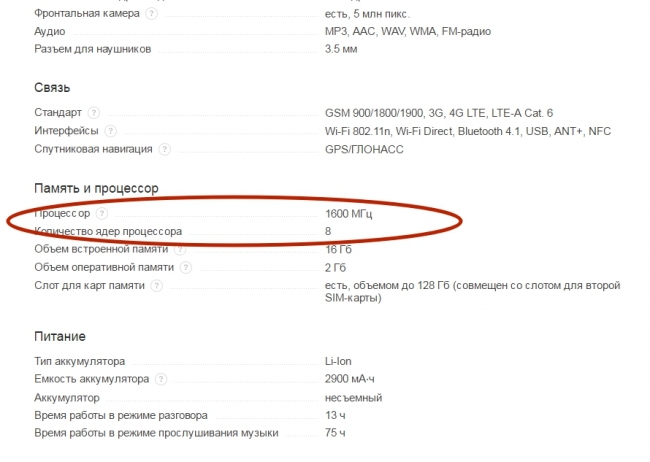
Если же смартфон или планшет уже находится у вас на руках, то можно поступить ещё проще. Для знакомства с информацией об установленном чипсете достаточно скачать какой-нибудь бенчмарк. Например, отлично для этих целей подходит AnTuTu Benchmark. Но он оценивает абсолютно все компоненты устройства, в связи с чем тестирование занимает достаточно продолжительное время. Если вас интересует только основная информация, то скачайте CPU-Z. Изначально эта программа отображала только данные о процессоре, хотя сейчас в ней можно найти и информацию о некоторых других комплектующих — например, о версии операционной системы и объеме оперативной памяти.

Для отображения информации о чипсете при помощи CPU-Z совершите следующие действия:
Шаг 1. Скачайте и установите приложение — CPU-Z.
Шаг 2. Запустите утилиту, найдя её ярлык на рабочем столе или в меню.
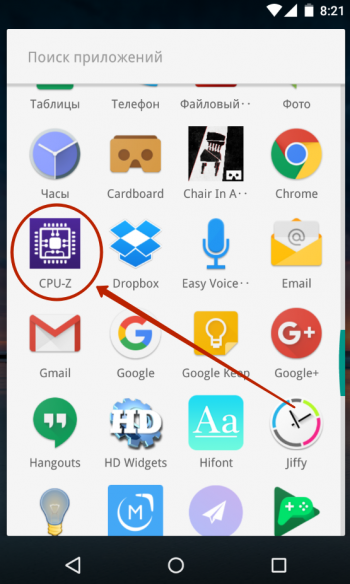
Шаг 3. Если вы используете Android 6.0 или более свежую версию операционной системы, то программа может попросить дать ей разрешение на знакомство с системными данными. Предоставьте ей все требуемые разрешения.
Шаг 4. Далее вы можете перемещаться по вкладкам с различной информацией. Чипсет, его характеристики и загруженность указываются в самой первой вкладке под названием SOC (от слова «Socket»).
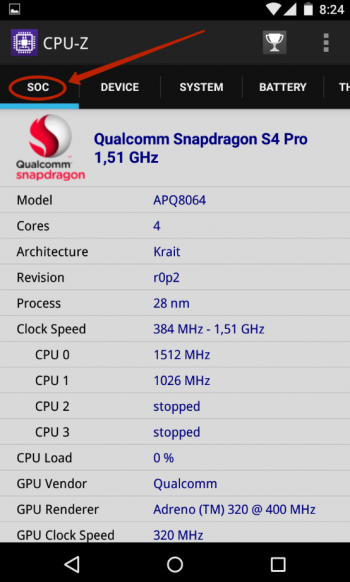
Вот и всё! Данная утилита, как и практически все бенчмарки, распространяется бесплатно.
Как узнать, какой процессор стоит в смартфоне, количество ядер в нём, частота и т.д.
 Приветствую!
Приветствую!
Необходимость узнать, что за процессор установлен в смартфоне, может понадобиться в самых разных ситуациях.
Бывает затруднительно только по марке смартфона определить, что за процессор в нём. Это не только касается безымянных смартфонов от многочисленных китайских компаний, некоторые из которых даже выпускают очень похожие визуально гаджеты (так называемые реплики), что производят другие компании, которые на слуху (Samsung, LG, Sony и т.д.), но также с проблемой определения могут столкнуться и владельцы, что имеют на руках оригинальные гаджеты, выпускаемые производителями первого эшелона. Ведь общеизвестно, что в зависимости от рынка (стран, где официально продаётся смартфон), конфигурация одной и той же модели смартфона может различаться в плане установленного в него процессора.
Ну что ж, с этим мы ситуацию прояснили, теперь давайте перейдём непосредственно к инструкции по выяснению, какой же конкретно процессор установлен в имеющимся на руках гаджете. К слову сказать, это не только может быть смартфон, но и планшет, т.к. в техническом плане устройства, по сути, идентичны.
Выясняем, что за процессор установлен в смартфоне или планшете, его основные характеристики
Дабы выяснить исчерпывающую информацию по имеющемуся в устройстве процессору, мы воспользуемся популярной утилитой, название которой – AIDA64. Пользователям компьютеров она очень хорошо знакома, т.к. позволяет получить исчерпывающую информацию о составе компьютера. Приложение для смартфона тоже не разочарует.
- Установив ADIA64 из Google Play на смартфон или планшет, запустите его. В открывшемся приложении вы увидите множество пунктов, позволяющих получить программную и аппаратную информацию о смартфоне. Сейчас нас интересует пункт ЦП (сокращение от Центральный Процессор) – нажмите по нему.

- Откроется информация о процессоре. Здесь мы можем получить большой объём информации, наиболее интересной информацией представляется следующая:
- Модель SoC – марка процессора
- Технологический процесс – чем он ниже, тем энергоэффективнее и современнее процессор. Лучшие представители производятся по 7 нм техпроцессу
- Число ядер ЦП – информацию о количестве физических ядер в процессоре
- Диапазон частот ЦП – минимальная и максимальная частота, на которой может работать процессор
- Загрузка ЦП – отображающаяся в реальном времени информация о нагрузке процессора

Видеоинструкция
Информация, что мы хотели, получена в полном объёме, я бы даже сказал с избытком, так что материал можно завершать.
До встречи в новых материалах, не забудьте подписаться!
![]()
Будет ли мой мобильный телефон работать в Эквадоре? Вот как это узнать — CuencaHighLife
Джонатан Могровехо
Один из наиболее часто задаваемых вопросов потенциальными эмигрантами: «Будет ли мой мобильный телефон работать в Эквадоре?»
Когда вы впервые приедете в Эквадор, в зависимости от вашего тарифного плана мобильного телефона у вас может быть сигнал. На экране телефона вы увидите «Claro» или «Movistar». Это связано с тем, что ваш оператор сотовой связи, вероятно, имеет соглашение с одной из двух эквадорских сотовых компаний.
Но будьте осторожны! Если вы воспользуетесь этой услугой, с вас, вероятно, будет взиматься плата за международный роуминг.
Чтобы не платить непомерно высокие тарифы на звонки и не превращать ваш телефон в дорогостоящее пресс-папье, вот шаги, необходимые для работы вашего телефона на местном уровне.
Первый шаг — разблокировка телефона.
Большинство сотовых телефонов в США приобретаются с двухлетним планом и «привязаны» к нему. Это означает, что телефоном можно пользоваться только у того оператора связи, у которого вы его приобрели.
Но многие телефоны, особенно с сим-картами, можно разблокировать. Следите за сообщениями на GringoPost.com, так как хакеры мобильных телефонов рекламируют там свои услуги; они узнают, можно ли разблокировать ваш телефон. Если вы не видите сообщения, рекламирующего услуги разблокировки, отправьте собственное сообщение и попросите кого-нибудь помочь.
Еще один вариант разблокировки — это посетить Tecnocell в Куэнке, на Av. Ремиджио Креспо, квартал от Av. Solano. В Tecnocell работают одни из самых умных молодых людей, которых я знаю, и они могут быстро сказать вам, можно ли разблокировать ваш телефон, и, если да, разблокировать его за вас.Процесс разблокировки может занять несколько часов, поэтому вас, вероятно, попросят вернуться позже или, возможно, даже на следующий день.
Но после разблокировки вы готовы решить, с каким провайдером сотовой связи подписаться. Ваши варианты — Claro, Movistar и CNT.
Claro, еще три года назад известная как Porta, находится в Эквадоре дольше всех и имеет наибольшее количество клиентов. Он также имеет самую широкую зону покрытия, включая удаленные места в горных долинах и в районе Амазонки.Movistar — второй по величине провайдер и, как правило, самый популярный среди жителей крупных городов. Государственная CNT претерпела больше изменений, чем две другие, и занимает третье место по количеству клиентов. Если вы спросите людей в Эквадоре, какую компанию вам следует выбрать, Movistar и Claro станут очевидным выбором.
С незаблокированным мобильным телефоном у вас не будет проблем с поиском торговой точки Claro или Movistar в Эквадоре. Просто ищите знаки. Вы заплатите 12 долларов за чип или SIM-карту со своим новым номером телефона, а 12 долларов включают 6 долларов на время разговора.
Примечание автора:
Когда я купил свой iPhone5 в 2014 году, его нельзя было разблокировать в Эквадоре, но ребята из Tecnocell вставили так называемый чип Gevey. Устанавливается прямо под сим-картой. Насколько я понимаю, Gevey заставляет сотовый телефон думать, что он все еще использует оригинального оператора связи.
По моему личному опыту, чипы Gevey не являются стопроцентным решением для вашего телефона. Я могу использовать свой телефон для большинства обычных функций, но я не могу проверить голосовую почту.По какой-то причине кнопка голосовой почты вызывает 911. Но с другой стороны, у меня есть специальная кнопка для экстренных вызовов. Могут быть и другие побочные эффекты Гевей, но я не знаю ни одного из них.
,
Что такое режим TTY? Как это работает на мобильных телефонах?

TTY (телетайп) — это устройство, которое помогает людям с нарушениями слуха, речи или слуха пользоваться телефоном для общения. Хотя устройства TTY изначально разрабатывались для стационарных телефонов, сегодня они используются как со стационарными, так и с сотовыми телефонами.
В этой статье я расскажу о значении режима телетайпа на мобильном телефоне и о том, как его использовать, а также предложу другие, более современные возможности для общения людям с нарушениями слуха или речи.
Что такое режим TTY на сотовом телефоне?
Устройство TTY используется для общения людей с нарушениями речи и слуха . Пользователь с нарушением речи может ввести сообщение на устройстве TTY, и устройство отправит сообщение по телефонной линии или мобильному сигналу. Для пользователей с нарушениями слуха устройство TTY преобразует голосовые сообщения в текстовые сообщения, чтобы пользователь мог их прочитать.
Хотя устройство TTY может во многом походить на обмен текстовыми сообщениями, его фактические функции более удобны.Машины TTY позволяют пользователям постоянно общаться в рамках одного разговора, не получая постоянных уведомлений о сообщениях и обновлений, таких как текстовые сообщения. Во время разговора по телетайпу сообщения появляются сразу же на экране телетайпа другого абонента без перерыва. Устройства TTY могут быть подключены как к стационарным, так и к сотовым телефонам, что обеспечивает портативную связь.
Сегодня многие сотовые телефоны имеют режим телетайпа. Что означает режим TTY? Что ж, режим TTY позволяет телефону работать как устройство TTY. В зависимости от телефона в нем может быть встроенное программное обеспечение TTY, позволяющее подключать телефон к внешнему устройству TTY или к тому и другому.
Многие телефоны имеют три разных режима телетайпа: Полный телетайп, TTY VCO и TTY HCO. Полный режим TTY позволяет как отправителю, так и получателю общаться с помощью сообщений TTY. Режим TTY VCO предназначен для пользователей с нарушениями слуха, которые могут отправлять сообщения с помощью голоса, но должны получать сообщения на текстовом дисплее TTY. Режим TTY HCO предназначен для пользователей, которые могут получать голосовые сообщения, но должны отправлять текстовые сообщения.
Как использовать режим TTY на сотовом телефоне
Вы можете активировать режим TTY как на телефоне Android, так и на iPhone. В этом разделе я расскажу, как использовать режим TTY в обеих операционных системах.
Как использовать режим TTY на iPhone
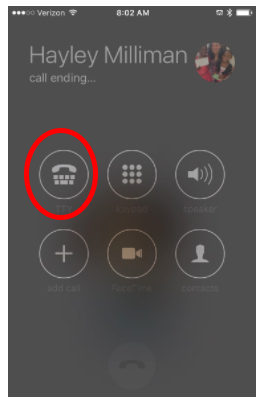
- Коснитесь приложения «Настройки» .
- Нажмите «Общие» в меню «Настройки».
- Нажмите «Доступность» в меню «Общие».
- Выберите «TTY».
- Выберите, будете ли вы использовать встроенный «Программный телетайп» или подключите внешнее устройство через «Аппаратный телетайп».
.
Как получить бесплатный сотовый телефон от правительства?
Десятки компаний ждут, чтобы выслать вам бесплатный правительственный мобильный телефон. Процесс получения бесплатного телефона и бесплатного телефонного обслуживания прост.
Многие люди говорят, что государственная программа сотовой связи (формально «Линия жизни») — одна из самых успешных государственных программ за всю историю. Поэтому неудивительно, что так много людей регистрируются по всей стране. По оценкам, от 12 до 15 миллионов американцев, у которых уже есть бесплатный сотовый телефон.Это люди, у которых теперь есть телефон, который помогает им найти работу, поддерживать связь со своими семьями и иметь все необходимое для общения в наши дни.
Есть десятки региональных и национальных компаний, утвержденных в каждом штате, которые специализируются на предоставлении вам этих бесплатных телефонов и услуг, дополняющих государственную программу Lifeline Assistance. На данный момент участвуют 49 штатов, а также Вашингтон, округ Колумбия и Пуэрто-Рико. Почти во всех этих штатах есть из нескольких компаний на выбор, в некоторых более десятка.
Получить бесплатный правительственный сотовый телефон так же просто, как 1-2-3
Step Zero: Если вы находитесь на этой странице, мы предполагаем, что вы уже прочитали предыдущую страницу, чтобы определить, соответствуете ли вы общим критериям соответствия требованиям программа. Если вы еще этого не сделали, щелкните здесь, а затем вернитесь на эту страницу.
Шаг первый: Первое, что нужно сделать, это выяснить, кто предоставляет телефоны в вашем штате, и какие требования предъявляются в этом штате. Чтобы узнать это, перейдите на нашу страницу бесплатных государственных телефонов по штатам.Затем прокрутите вниз, чтобы найти список состояний, и щелкните свое. На открывшейся странице будут перечислены компании мобильной связи, которые смогут предоставить вам ваш мобильный телефон и услуги. И в нем будут перечислены квалификационные требования для вашего штата.
Шаг второй: Узнайте больше о каждой из участвующих компаний, нажав на ссылки, которые вы найдете на странице своего штата. На каждой из этих страниц поставщиков вы найдете исчерпывающую информацию об их доступности, их планах и о том, как с ними связаться.Мы не можем не подчеркнуть, что вы должны просмотреть каждого поставщика, который мы перечисляем на странице вашего состояния. В то время как федеральная программа Lifeline предоставляет параметры, которым должны следовать компании, планы и выбор телефона часто существенно различаются между поставщиками. Вы обязаны посмотреть на них все ради себя.
После того, как вы сузили круг поставщиков, перейдите на веб-сайты каждой компании и посмотрите, какие телефоны и программы они могут предложить. Или позвоните им и поговорите с ними. Вы проработаете в этой компании минимум один год, поэтому выберите ту, которая лучше всего соответствует вашим потребностям.
.